Win7主题破解及安装和使用教程
win7的安装与破解
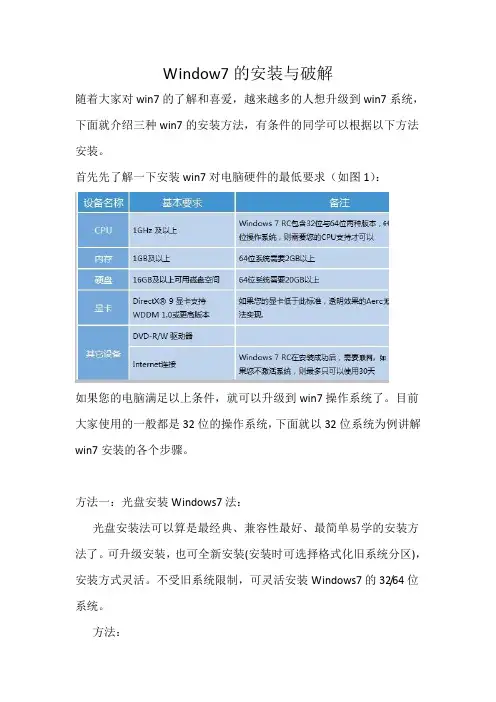
Window7的安装与破解随着大家对win7的了解和喜爱,越来越多的人想升级到win7系统,下面就介绍三种win7的安装方法,有条件的同学可以根据以下方法安装。
首先先了解一下安装win7对电脑硬件的最低要求(如图1):如果您的电脑满足以上条件,就可以升级到win7操作系统了。
目前大家使用的一般都是32位的操作系统,下面就以32位系统为例讲解win7安装的各个步骤。
方法一:光盘安装Windows7法:光盘安装法可以算是最经典、兼容性最好、最简单易学的安装方法了。
可升级安装,也可全新安装(安装时可选择格式化旧系统分区),安装方式灵活。
不受旧系统限制,可灵活安装Windows7的32/64位系统。
方法:1、下载相关系统安装盘的ISO文件,刻盘备用。
(有光盘可省略此步骤)2、开机进BIOS(一般硬件自检时按DEL或F2或F1键进,不同电脑设定不同),设定为光驱优先启动。
按F10保存退出。
3、放进光盘,重启电脑,光盘引导进入安装界面。
按相应选项进行安装。
选择安装硬盘分区位置时,可选择空白分区或已有分区,并可以对分区进行格式化。
其他不再详述。
缺点:在WIN7测试版本满天飞的情况下,这种刻盘安装无疑是最奢侈、最浪费、最不环保的方法了。
只有在不具备或不能胜任其他安装方法的情况下才建议使用。
方法二:虚拟光驱安装Windows7法或硬盘安装法虚拟光驱(推荐使用软碟通)安装法安装最简单,安装速度快,但限制较多,推荐用于多系统的安装。
在现有系统下用模拟光驱程序加载系统ISO文件,运行模拟光驱的安装程序,进入安装界面,升级安装时C盘要留有足够的空间。
多系统安装最好把新系统安装到新的空白分区。
硬盘安装法:把系统ISO文件解压到其他分区,运行解压目录下的SETUP.EXE文件,按相应步骤进行。
缺点:1.由于安装时无法对现有系统盘进行格式化,所以无法实现单系统干净安装。
因旧系统文件占用空间,也比较浪费磁盘空间。
要有旧的操用系统。
Win7主题教程 殁漂遥
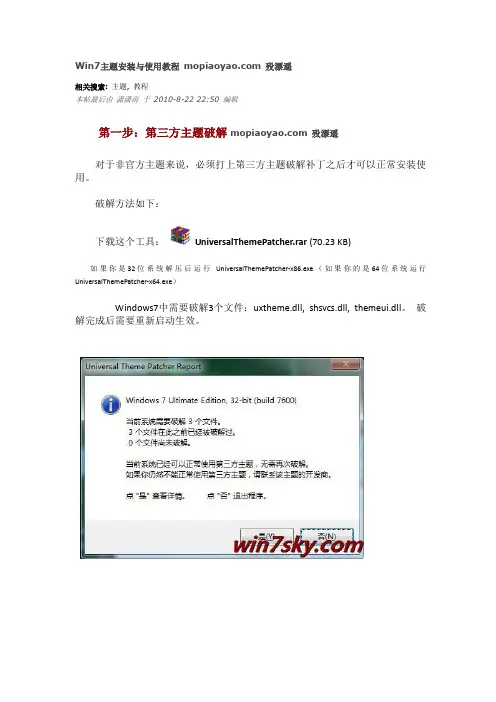
Win7主题安装与使用教程 殁漂遥相关搜索:主题, 教程本帖最后由潇潇雨于2010-8-22 22:50 编辑第一步:第三方主题破解 殁漂遥对于非官方主题来说,必须打上第三方主题破解补丁之后才可以正常安装使用。
破解方法如下:下载这个工具:UniversalThemePatcher.rar (70.23 KB)如果你是32位系统解压后运行UniversalThemePatcher-x86.exe(如果你的是64位系统运行UniversalThemePatcher-x64.exe)Windows7中需要破解3个文件:uxtheme.dll, shsvcs.dll, themeui.dll。
破解完成后需要重新启动生效。
第二步:常用主题介绍 殁漂遥Win7主题主要有四种:1、.themepack后缀主题(这种主题即为官方主题,使用比较简单,直接双击即可运行并启用)2、.theme后缀主题(这种主题即为visual style主题,简称vs,由一个XXX.theme文件和一个含有XXX.msstyles文件的XXX文件夹构成,甚至一些VS主题没有XXX.theme文件,仅有一个含有XXX.msstyles文件的XXX文件夹)3、.wba后缀主题(这种主题即为windows blind主题,简称wb,需安装windows blind这个软件方能运行)4、.exe后缀主题(这种主题其实就是压缩的,双击它即会自动运行帮你安装主题到Windows\Resources\Themes下,然后桌面右键点击“个性化”切换主题)第三步:主题安装详解 殁漂遥由于第一种和第四种主题简单易用,不再多做介绍,这里详细介绍一下最流行的VS主题,并简单说明一下很强大的WB主题安装及使用方法:(1)VS主题将下载到的主题文件夹打开,找到XXX.theme文件和XXX文件夹,他俩在同一目录下将XXX.theme文件和XXX文件夹同时复制到X:\Windows\Resources\Themes\目录下(X为系统所在的盘符通常都为C盘) 如图:其中有些VS主题没有.theme文件,只有一个含有XXX.msstyles文件的XXX文件夹(这个文件夹还可能含有其它dll文件),这种主题直接把文件夹复制到X:\Windows\Resources\Themes\目录下就可以了。
雨林木风Windows7系统下载后安装激活完整教程
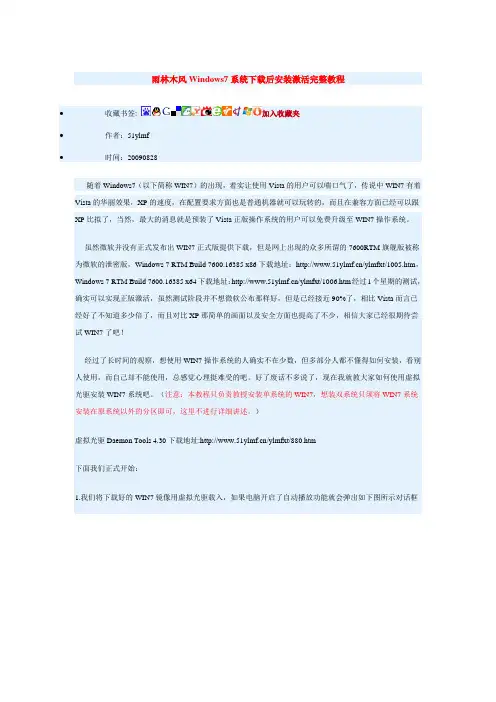
雨林木风Windows7系统下载后安装激活完整教程∙收藏书签: 加入收藏夹∙作者:51ylmf∙时间:20090828随着Windows7(以下简称WIN7)的出现,着实让使用Vista的用户可以喘口气了,传说中WIN7有着Vista的华丽效果,XP的速度,在配置要求方面也是普通机器就可以玩转的,而且在兼容方面已经可以跟XP比拟了,当然,最大的消息就是预装了Vista正版操作系统的用户可以免费升级至WIN7操作系统。
虽然微软并没有正式发布出WIN7正式版提供下载,但是网上出现的众多所谓的7600RTM旗舰版被称为微软的泄密版,Windows 7 RTM Build 7600.16385 x86下载地址:/ylmfxt/1005.htm,Windows 7 RTM Build 7600.16385 x64下载地址:/ylmfxt/1006.htm经过1个星期的测试,确实可以实现正版激活,虽然测试阶段并不想微软公布那样好,但是已经接近90%了,相比Vista而言已经好了不知道多少倍了,而且对比XP那简单的画面以及安全方面也提高了不少,相信大家已经很期待尝试WIN7了吧!经过了长时间的观察,想使用WIN7操作系统的人确实不在少数,但多部分人都不懂得如何安装,看别人使用,而自己却不能使用,总感觉心理挺难受的吧。
好了废话不多说了,现在我就教大家如何使用虚拟光驱安装WIN7系统吧。
(注意:本教程只负责教授安装单系统的WIN7,想装双系统只须将WIN7系统安装在原系统以外的分区即可,这里不进行详细讲述。
)虚拟光驱Daemon Tools 4.30下载地址:/ylmfxt/880.htm下面我们正式开始:1.我们将下载好的WIN7镜像用虚拟光驱载入,如果电脑开启了自动播放功能就会弹出如下图所示对话框如果没有这个对话框的用户不要着急,我们可以进到虚拟光驱将这个程序打开就可以实现相同的效果。
在上图中,我们看到的这些文件就是用虚拟光驱载入的WIN7镜像文件所产生的,此时我们只需要运行“setup.exe”程序就会出现如下图所示的对话框我们点击“现在安装(I)”按扭开始安装。
PE原版Win7系统安装教程(超详细图文版)
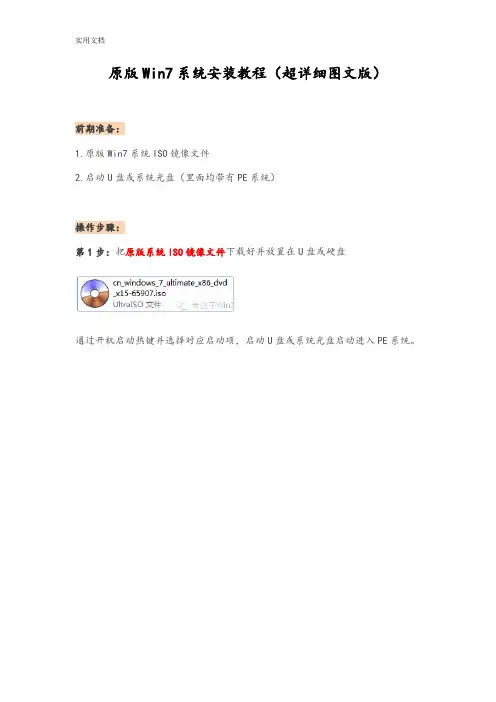
原版Win7系统安装教程(超详细图文版)前期准备:1.原版Win7系统ISO镜像文件2.启动U盘或系统光盘(里面均带有PE系统)操作步骤:第1步:把原版系统ISO镜像文件下载好并放置在U盘或硬盘通过开机启动热键并选择对应启动项,启动U盘或系统光盘启动进入PE系统。
第2步:打开“虚拟光驱”(不用单独下载虚拟光驱,一般PE系统中均带有)注:部分PE是从开始菜单中打开的(如下图),所以请根据你所使用的PE定第3步:在虚拟光驱中“加载”原版系统ISO镜像文件浏览找到你下载好的原版系统ISO镜像文件盘符默认分配为A,然后点“确定”第4步:打开“Windows安装器”,一般PE里均带有此工具(为了使安装成功率更高,本教程采用Windows安装器来安装原版系统)注:部分PE是从开始菜单中打开的(如下图),所以请根据你所使用的PE定Windows安装器主界面,根据你所需要安装系统选择第几个,本教程安装Win7,所以选择第二个第5步:点“浏览”,在A盘中找到刚才虚拟光驱加载的文件,如果下图:第6步:点开“sources”文件中的“install.wim”文件(不能选择错)第7步:选择要安装的系统的版本,如:选择安装Win7 旗舰版第8步:选择把系统安装到“C盘”(你要安装的盘),然后会提示:请先格式化C盘的格式化C盘格式化C盘完成后,依次点下图两个选项,再点“下一步”此步不需要操作,直接点“下一步”第9步:选择系统盘符,打上第一个前面的勾即可第10步:最后确定安装信息,点“安装系统”后开始安装请耐心等待系统部署到100%……第10步:点“确定”选择重启,如不能自动重启请手动重启一下即可第11步:重启进入系统安装过程,请耐心等待即可第12步:选择地区和键盘布局第13步:设置系统用户名(必填)第14步:用户密码,建议为空第15步:激活密钥,建议为空,待系统安装完后再激活此步如下图勾选此步可任意选择第16步:设置系统时区和时间,时间会自动与网络时间同步,直接点“下一步”即可第17步:选择网络类型,根据需要选择即可至此,原版系统安装完成!恭喜你!你已学会安装原版系统了!很多人认为的纯净版就是桌面只有一个回收站的,其实是原版系统才只有一个回收站!微软没有系统命名纯净版的,请知悉!如果你需要,你还可以进行如下设置:显示用户文件、计算机、网络图标激活你的新系统:请自行百度如何激活开启最高管理员(Administrator)帐户:行库支持文件!。
如何破解Win7系统主题
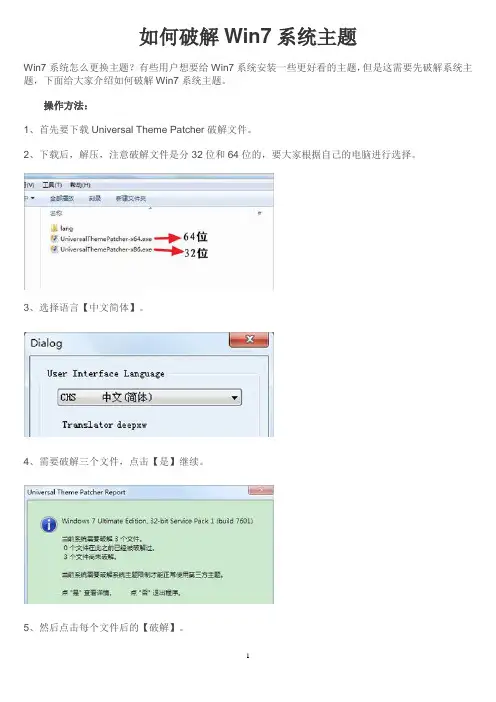
如何破解Win7系统主题
Win7系统怎么更换主题?有些用户想要给Win7系统安装一些更好看的主题,但是这需要先破解系统主题,下面给大家介绍如何破解Win7系统主题。
操作方法:
1、首先要下载Universal Theme Patcher破解文件。
2、下载后,解压,注意破解文件是分32位和64位的,要大家根据自己的电脑进行选择。
3、选择语言【中文简体】。
4、需要破解三个文件,点击【是】继续。
5、然后点击每个文件后的【破解】。
6、如果有杀毒软件阻止,选择允许操作即可。
7、每个文件破解后悔出现成功提示。
8、三个文件都破解完成。
9、需要重启系统,就可以安装第三方主题了。
WIN7主题破解
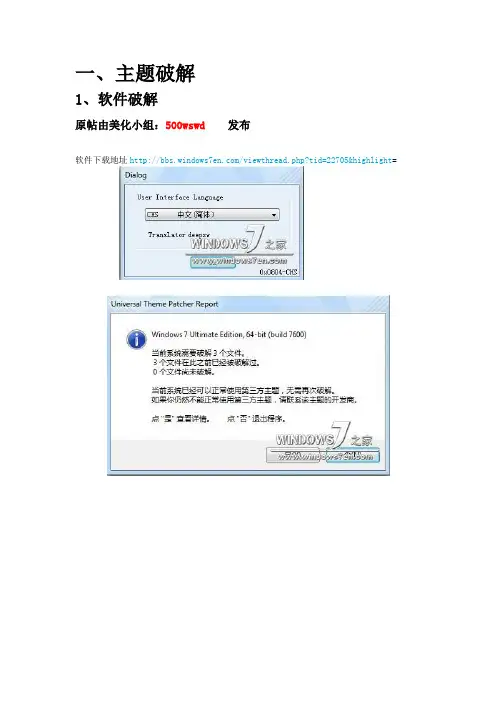
一、主题破解1、软件破解原帖由美化小组:500wswd 发布软件下载地址/viewthread.php?tid=22705&highlight=二、windows7获得管理员权限的方法原帖由6melody发布原帖地址/viewthread.php?tid=83447&highlight=%B9%DC%C0%ED%D4%B 1%C8%A8%CF%DE1.右键单击“计算机”,进入“管理”找到“用户和组”2.找到administrators,右键调出属性,把“该账户已禁用”前面的勾去掉。
回桌面win7权限批量获取网盘下载:/files/005 ... -8285-0014221b798a/3.新建“记事本”,copy 如下内容:Windows Registry Editor Version 5.00[HKEY_CLASSES_ROOT\*\shell\runas]@="管理员取得所有权""NoWorkingDirectory"=""[HKEY_CLASSES_ROOT\*\shell\runas\command]@="cmd.exe /c takeown /f \"%1\" && icacls \"%1\" /grant administrators:F" "IsolatedCommand"="cmd.exe /c takeown /f \"%1\" && icacls \"%1\" /grant administrators:F"[HKEY_CLASSES_ROOT\exefile\shell\runas2]@="管理员取得所有权""NoWorkingDirectory"=""[HKEY_CLASSES_ROOT\exefile\shell\runas2\command]@="cmd.exe /c takeown /f \"%1\" && icacls \"%1\" /grant administrators:F" "IsolatedCommand"="cmd.exe /c takeown /f \"%1\" && icacls \"%1\" /grant administrators:F"[HKEY_CLASSES_ROOT\Directory\shell\runas]@="管理员取得所有权""NoWorkingDirectory"=""[HKEY_CLASSES_ROOT\Directory\shell\runas\command]@="cmd.exe /c takeown /f \"%1\" /r /d y && icacls \"%1\" /grant administrators:F /t""IsolatedCommand"="cmd.exe /c takeown /f \"%1\" /r /d y && icacls \"%1\" /grant administrators:F /t"OK,另存为随便起名,后缀必须是【 .reg】win7获取管理员权限.reg哦了,将另存成的注册表信息导入,这样就获得了WIN7管理员权限了。
Win7优化技巧:通过更换win7经典主题提升系统运行速度
虽然有酷炫的视窗效果,但是同时会给用户增加 了系统负担导致系统运行速度变慢,其实只需要 将其更改为经典主题就可以减轻系统负担了,那
略的实用优化技巧
0c18f4ca win7系统下载 /
么要如何更换呢?下文跟大家具体分享通过更
换 win7 经典主题提升系统运行速度。 推荐:萝卜家园 win7 安装版下载 1、首先鼠标在 win7 桌面上右击选择“个性
化”选项; 2、然后在打开的个性化窗口中,在更改计
算机上的视觉效果和声音框中,找到“基本和高 对比度主题”,然后选中“Windows 经典”;
3、更换完成之后就可以看到菜单栏变得跟 winxp 系统中的经典主题样式一样了,这样系统 的运行速度也得到了提升了哦。 以上就是关于通过更换 win7 经典主题提升
系统运行速度的优化技巧了,如果你也想更好的 提升系统的运行速度的话,就可以将其设置为经 典模式来提升哦,赶紧自己动手试试吧。 相关推荐:提升运行速度:Win7 系统中组策
win7旗舰版官方原版镜像安装和激活图解(详细)
Win7安装和激活图解第一步:win7的安装途径。
Win7安装目前主流安装有如下两种方法:光盘安装,启动U盘安装,DOS指令安装。
1.光盘安装:即是将win7安装光盘装入电脑光驱进行安装,但是不推荐,原因是安装速度慢,损伤电脑光驱,电脑中光驱是最容易损坏的部位!2.启动U盘安装:在安装系统前,先制作好启动U盘(制作方法:/view/7740368b680203d8ce2f24ac.html),将制作好的U盘插入计算机,重启计算机,设置计算机从U盘启动,再进行安装。
优点是速度快,不损坏光驱,但是一个缺点就是新手多半不知道怎么将计算机从U盘开始启动!3.DOS指令安装:先将下载好的win7镜像解压于电脑中的非主分区,解压时将镜像改名为你熟悉的英文,比如说“win7”通过DOS指令来安装!但是这种方法对于XP系统用户安装比较麻烦!⑴XP用户具体步骤:①.下载windows7镜像,用解压软件解压至非C盘(如E:\win7)!(这部千万不要搞错了!解压是请改名!)②.把E:\win7目录下的bootmgr和boot目录复制到C盘根目录下,并在C盘根目录下建个sources文件夹。
(根目录:双击C盘就进入C盘的根目录)③.把E:\win7\sources下的boot.win复制到C盘刚建的好的sources文件夹④.点击左下角的“开始”后找到点击“运行”再输入“cmd”,然后输入“c:\boot\bootsect.exe /nt60 c:”(注意exe和/及nt60和c:之间有一个空格),然后重启电脑!⑤.重启计算机后会自动进入安装界面。
出现安装界面,注意一定不要点现在安装,点左下角“修复计算机(repair mycomputer)”进入系统恢复选项,选最后一项“命令提示符(commandprompt)”,进入DOS窗口。
⑥.进入DOS后,输入“E:\win7\sources\setup”,回车,进入系统的正常安装。
【Win7主题】Aero Enterprise 清新你的桌面
【Win7主题】Aero Enterprise 清新你的桌面截图中的侧边栏大家是Rainmeter做的,这个大家应该也都比较熟悉了。
看到图片中的背景,想起了iPhone下的那个著名游戏《十滴水》。
图片显示真相:
点击进入下载页面:【Win7主题】Aero Enterprise 清新你的桌面
①点击进入Win7主题包精选区
②点击进入Win7主题包论坛发布区
提示:新手朋友玩Windows7主题的时候记得第一次别忘了用Windows7优化大师内置的Windows7美化大师来破解Windows7系统的主题,我们更推荐使用新一代的优化大师——魔方(点此进入下载页面),魔方内置更强劲的通用主题破解功能(支持所有Windows系统)。
1、打开魔方中的美化功能,点击系统主题——
2、或者运行Windows7优化大师中的美化大师。
win7旗舰版安装方法
关于激活:1、硬刷BIOS。
微软和PC厂商为了减轻对于操作系统的激活负荷,在品牌机实行了区别于联网激活的“SLIC 2.1激活机制”:当操作系统启动时,就会自行扫描BIOS里的公钥和标识(SLIC 2.1),以及系统中的“OEM密钥”和“OEM证书”。
如果三者完全匹配、验证一致,系统就会被识别为免激活的OEM版本。
这是号称“完美”的激活方法,但是有一定的风险,不过好好操作不乱来的话一般不会出问题。
采取此方法的用户不是最多的。
通过“硬刷”激活,你的电脑和系统就已经基本与品牌机别无二致。
虽然理论上适用于任何电脑、任何BIOS,但是理论和实践总会有一定差距的。
这种差距,首先源于使用者对BIOS及其SLIC 2.1的了解深度和驾驭能力,其次源于“硬刷”工具的匹配以及某些BIOS对SLIC 2.1的屏蔽。
不建议新手采用此方法,决定硬刷的在刷之前一定要多在网上、论坛搜索下相关经验,准备充分再实施。
2、软激活。
通过运行“软改”破解工具,就会给C盘根目录注入一个随系统启动的优先加载项。
这个优先加载项的作用就是:在内存中将“SLIC 2.1”与主板BIOS“映射”实施有机结合,从而像OEM品牌机一样实现对于操作系统的“免激活”。
采取软激活的用户很多,此方法对计算机无任何伤害。
但是其实,微软对“软改”破解激活了如指掌,之所以默许毫无限制的激活,无非是扩大市场占有率的一种策略。
软激活工具很多,常见的有WIN7_Activation,oem7v7.2,PCSKYS_Windows7Loader,Windows 7 All versions PlusPatch 7 Final By Orbit30等等。
要说明的是:无论是“硬刷”还是“软改”,共同之处是:激活机理完全一样;不同之处是:采取了不同的方式。
如问哪种方式效果更好?简要回答就是:“硬刷”更彻底;“软改”更简单。
3、电话激活。
如一枚“走红”的Windows 7旗舰版“激活密钥”--TFP9Y-VCY3P-VVH3T-8XXCC-MF4YK,安装Windows 7旗舰版之后,在确保网络畅通的前提下执行以下操作:鼠标右键/ “计算机”属性/“更改产品密钥”/“使用自动的电话系统来激活”/ 键入以上“激活密钥”,经微软“激活服务器”联网验证,最终结果无外乎是两种:其一,十分幸运地通过了“微软正版密钥验证”直接激活了操作系统。
- 1、下载文档前请自行甄别文档内容的完整性,平台不提供额外的编辑、内容补充、找答案等附加服务。
- 2、"仅部分预览"的文档,不可在线预览部分如存在完整性等问题,可反馈申请退款(可完整预览的文档不适用该条件!)。
- 3、如文档侵犯您的权益,请联系客服反馈,我们会尽快为您处理(人工客服工作时间:9:00-18:30)。
Win7主题破解及安装和使用教程
第一步:第三方主题破解
对于非官方主题来说,必须打上第三方主题破解补丁之后才可以正常安装使用。
破解方法如下:
下载这个工具:
如果你是32位系统解压后运行UniversalThemePatcher-x86.exe(如果你的是64位系统运行UniversalThemePatcher-x64.exe)
Windows7中需要破解3个文件:uxtheme.dll, shsvcs.dll, themeui.dll。
破解完成后需要重新启动生效。
第二步:常用主题介绍
Win7主题主要有四种:
1、.themepack后缀主题(这种主题即为官方主题,使用比较简单,直接双击即可运行并启用)
2、.theme后缀主题(这种主题即为visual style主题,简称vs,由一个XXX.theme 文件和一个含有XXX.msstyles文件的XXX文件夹构成,甚至一些VS主题没有XXX.theme 文件,仅有一个含有XXX.msstyles文件的XXX文件夹)
3、.wba后缀主题(这种主题即为windows blind主题,简称wb,需安装windows blind 这个软件方能运行)
4、.exe后缀主题(这种主题其实就是压缩的,双击它即会自动运行帮你安装主题到Windows\Resources\Themes下,然后桌面右键点击“个性化”切换主题)
第三步:主题安装详解
由于第一种和第四种主题简单易用,不再多做介绍,这里详细介绍一下最流行的VS主题,并简单说明一下很强大的WB主题安装及使用方法:
(1)VS主题
将下载到的主题文件夹打开,找到XXX.theme文件和XXX文件夹,他俩在同一目录下
将XXX.theme 文件和XXX文件夹同时复制到X:\Windows\Resources\Themes\ 目录下(X为系统所在的盘符通常都为C盘) 如图:
其中有些VS主题没有.theme文件,只有一个含有XXX.msstyles文件的XXX文件夹(这个文件夹还可能含有其它dll文件),这种主题直接把文件夹复制到X:\Windows\Resources\Themes\ 目录下就可以了。
VS主题安装过后,桌面右键点击“个性化”切换主题即可
(2)WB主题
WindowBlinds(简称WB)是唯一一款通过微软官方认证的第三方主题,该软件为收费软件,最新版为7.01,该版本支持Windows7,老版本6.2有汉化破解版(该版本貌似不支持Windows7)。
第四步:主题局部美化
对于有些主题附加了一些局部的美化,这些美化常用的资源为exeplorer.exe、shell32.dll、Imageres.dll、ieFrame.dll、imagesp1.dll、wmploc.dll 等等,下面说明一下这些资源文件在电脑中的存在路径:
(1)explorer.exe 存在于X:\windows 下(X为系统所在盘符)
(2)ExplorerFrame.dll等dll文件存在于X:\Windows\System32下
主题局部美化就是用你从网上下载的这些美化资源文件去手动替换你电脑里原有文件,只须按上述路径找到你的文件位置所在,手动替换后重启电脑即可完成美化。
不过这些文件都为系统文件,替换要讲究技巧,下边介绍一下如何替换这些文件:
方法、在PE系统下直接替换(不会用PE系统的请用方法二)
针对帖子的不全之处我再补充一下explorer.exe文件替换方法(其它dll文件也可用此法完成替换)
(1)在C:\Windows\下找到explorer.exe,右键点“属性”打开“属性面板”
(2)“属性面板”下换到“安全”选项卡,点“高级”。
(3)在弹出的高级设置中换到“所有者”选项卡,点“编辑”。
(4)弹出的对话框中在“将所有者更改为”框中选中自己的用户名,点确定,退出以应用更改(一定要退出)
(5)再次在explorer.exe右键点“属性”打开“属性面板”。
(6)“属性面板”下换到“安全”选项卡,点“高级”。
在弹出的高级设置中换到“权限”选项卡,在“权限项目”框中选中自己的用户名,点“更改权限”
(7)弹出权限对话框,在“权限项目”框中选中自己的用户名,点编辑
(8)弹出的对话框中将“完全控制”对钩打上,确认退出
(9)至此就取得explorer.exe的权限了
(10)将explorer.exe更名为explorer.exe.old。
把下载主题的改版explorer.exe复制到C:\Windows\下,重启应用更改(或者在任务管理器中找到explorer.exe进程,右键结束进程,再在任务管理器“文件”菜单下找到“创建新任务”,填上explorer.exe,点确定。
)。
